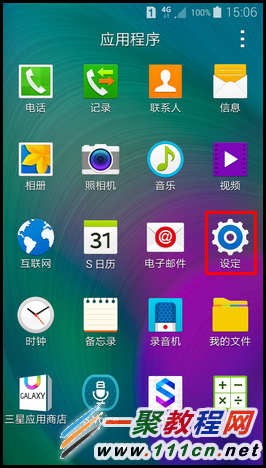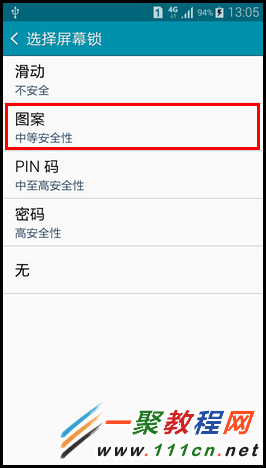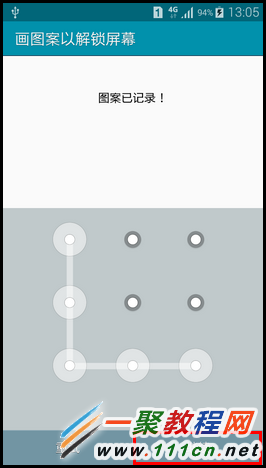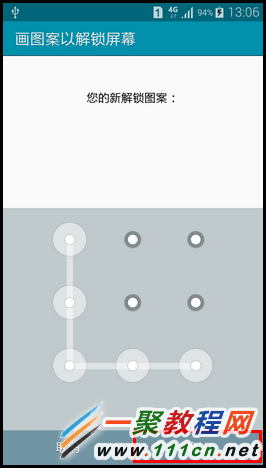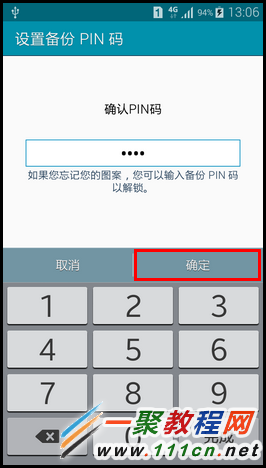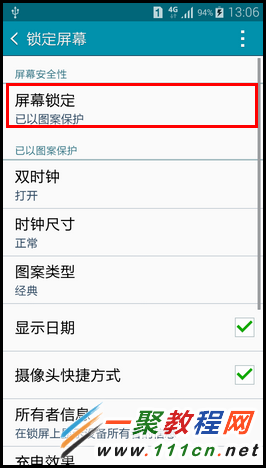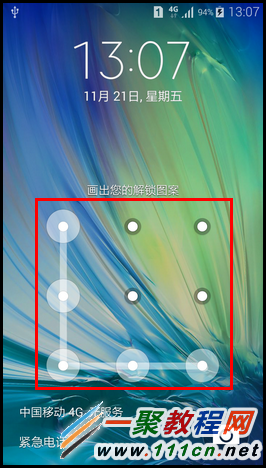最新下载
热门教程
- 1
- 2
- 3
- 4
- 5
- 6
- 7
- 8
- 9
- 10
三星A5如何设置屏幕图案锁 A5000设置屏幕图案锁教程
时间:2014-12-07 编辑:简简单单 来源:一聚教程网
三星A5如何设置屏幕图案锁呢?屏幕图案锁是现在所有安卓系统都具备的一个功能了,但有不少的玩家都不知道如何来设置屏幕图案锁了,下面小编就为各位介绍一下。
1. 进入桌面中的【应用程序】下面的【设定】按钮图标我们点击它。
3. 然后在上图中点击【锁定屏幕】中的【屏幕锁定】,进入之后找到【图案】。
5. 用手指划动连接至少四个点绘制图案后,选择【继续】。
6. 输入一写图案锁之后我们再输入一次之后再点击【确认】。
7. 在此我们再进行点击备案PIN码,点击【继续】。(如果您忘记所设置的图案,您可以输入备份PIN码以解锁。)
8. 然后我们输入一下pin码了,之后再点击【确定】即可。
9. 当屏幕锁定时,绘制您所设置的图案后就可以进入主界面了。
ps 到了这里屏幕锁的设置就介绍完成了,如果想了解A5000手机更多相关操作可以进入本站A5000手机使用教程专题页面去了解更多知识。
相关文章
- sora软件价格介绍 02-22
- sora官网入口地址一览 02-22
- Sora生成的视频使用教程 02-22
- 《梦幻西游》元宵灯谜线索答案大全2024 02-22
- 《原神》有朋自远方来第一天通关攻略 02-22
- 《苏醒之路》四个结局达成攻略 02-22